IDM vs FDM: Mana Pengunduh yang Lebih Baik?
Bermacam Macam / / February 16, 2022
Saya telah menjadi penggemar setia IDM. Ini adalah salah satu aplikasi yang saya rekomendasikan untuk ada di komputer Anda. Saya juga telah menulis posting tentang caranya gunakan beberapa fitur canggihnya. Tetapi seorang komentator menyarankan agar saya memberi FDM coba karena gratis, open source, dan memiliki hampir semua fitur IDM. Jadi setelah mencoba FDM, saya terkejut betapa diabaikannya saya untuk waktu yang lama, karena ini adalah alternatif yang bagus untuk IDM.

Tetapi karena IDM memiliki beberapa kekurangan, begitu juga FDM. Setelah menggunakan FDM untuk beberapa waktu, perbandingan pasti akan terjadi. Jadi mari kita lihat bagaimana tarif keduanya.
Tip keren: Kami tidak melupakan teman-teman kami di seberang kolam. Untuk mengetahui pengunduh terbaik untuk Mac, kesini.
Dimana IDM Lebih Baik
1. Kotak Dialog Unduh
Kotak Dialog Unduhan hanyalah istilah teknis untuk kotak kecil yang muncul saat Anda mengeklik tautan unduhan apa pun di peramban. Ini juga merupakan komponen yang paling sering Anda gunakan saat mengunduh sesuatu.
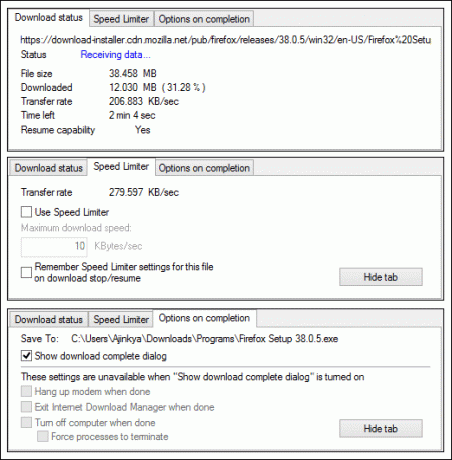
Kotak dialog unduhan IDM jauh lebih baik daripada FDM. Seperti yang Anda lihat dari gambar itu sendiri, kotak IDM menawarkan banyak opsi dibandingkan dengan FDM.
Yang paling berguna dari ini adalah pembatas kecepatan. Dalam kasus FDM, Anda harus membuka jendela utama FDM dari bilah tugas dan mengubah Mode menjadi batasi kecepatan, yang dikurangi secara global dan diterapkan ke semua unduhan yang sedang berjalan. Sebaliknya, IDM memungkinkan Anda membatasi kecepatan unduhan individu.
Sebagai perbandingan, lihat kotak FDM di bawah ini.
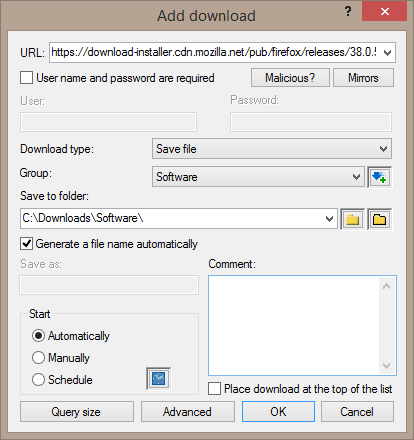
2. Menangkap & Mengenali Unduhan
Di sini juga IDM lebih baik. Sering kali selama penggunaan, FDM mengabaikan PDF, RAR, dan beberapa file EXE. Saya harus menyalin tautan unduhan dan memasukkannya secara manual, yang merupakan pekerjaan ekstra. Dan kemudian pengenalan file. IDM mengenali setiap jenis file dan memisahkan unduhan ke dalam folder masing-masing, secara otomatis. Tetapi sering kali, FDM tidak melakukan pekerjaan dengan benar, meninggalkan saya dengan file yang tersebar di folder yang salah. Ini mungkin tampak seperti masalah kecil, tetapi dalam jangka panjang akan menyebabkan folder unduhan tidak terorganisir.
3. Menyegarkan Tautan Unduh
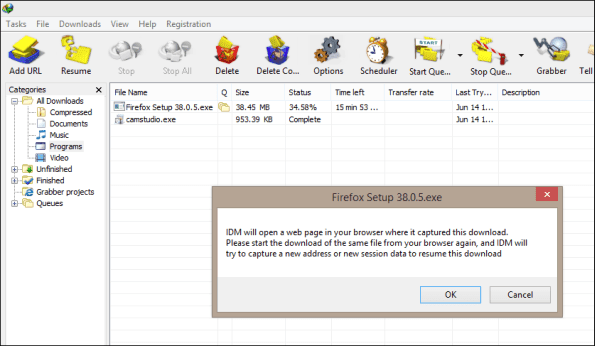
Fitur ini berguna ketika mengunduh file besar dari situs berbagi file dan untuk unduhan yang tidak mendukung resume. Di tengah-tengah unduhan Anda, jika internet Anda terputus bahkan untuk sesaat, atau ISP Anda mengubah Anda alamat IP, unduhan Anda kacau. Dengan menggunakan tautan unduhan yang diperbarui, Anda dapat meminta file lagi dan IDM akan menangkap unduhan dan melanjutkannya dari mana pun ia berhenti.
4. Menjadwalkan Unduhan
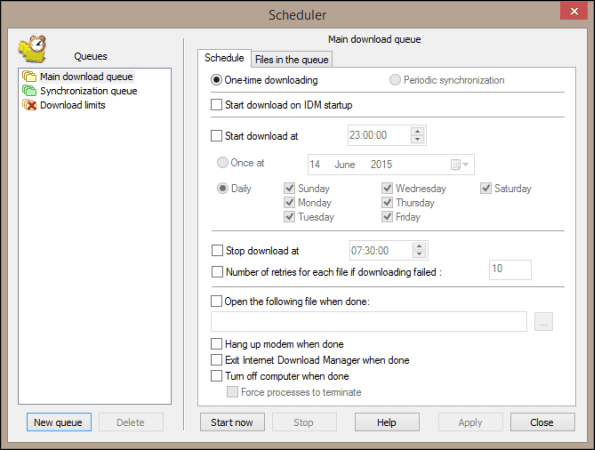
Meskipun Anda dapat menjadwalkan unduhan di FDM, itu sama sekali tidak sekuat dan serbaguna seperti IDM. Selain penjadwalan unduhan berbasis waktu normal, IDM menawarkan antrian, di mana Anda dapat mengelompokkan unduhan dan menjadwalkan setiap antrian. Ada berbagai opsi penyesuaian untuk menjadwalkan unduhan dan apa yang harus dilakukan setelah pengunduhan.
Dimana FDM Lebih Baik
1. Klien Torrent Terpasang
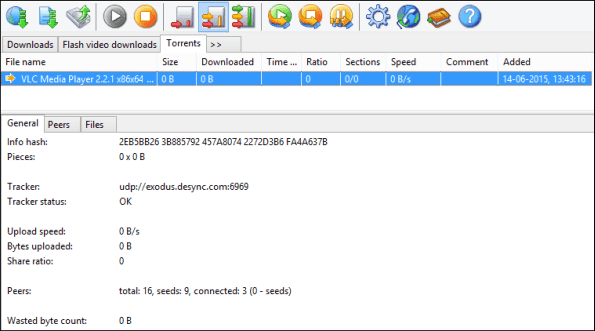
Jika Anda menggunakan FDM, Anda tidak perlu klien torrent terpisah, karena klien bawaan lebih dari mampu. Ini mendukung tautan magnet serta file torrent lokal. Semua opsi yang berlaku untuk unduhan normal, seperti penjadwalan dan batas kecepatan juga berlaku untuk torrent. Sebagai perbandingan, IDM tidak memiliki dukungan torrent dan satu-satunya cara Anda dapat menggunakan IDM untuk mengunduh torrent adalah dengan menggunakan layanan Cloud Torrent.
2. Unduhan yang Dihapus Dapat Dipulihkan
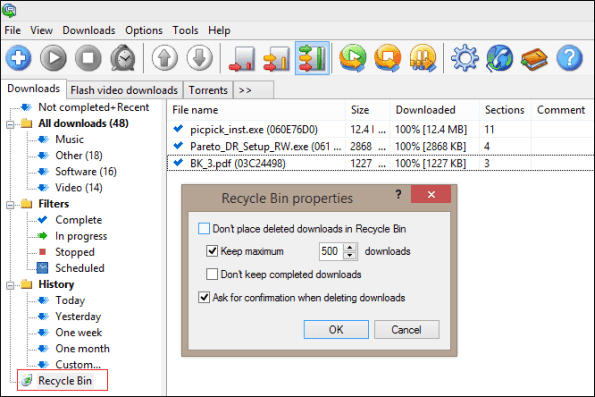
Fitur bagus lainnya dari FDM adalah recycle bin untuk unduhan. Sering kali saya menghapus unduhan hanya untuk kemudian menyadari bahwa saya mungkin membutuhkannya. Sama seperti Windows, FDM memiliki tempat sampah, yang menyimpan unduhan yang belum selesai dihapus. Itu juga dapat dikonfigurasi untuk menyimpan unduhan yang sudah selesai.
3. Pratinjau File dan Konverter Video
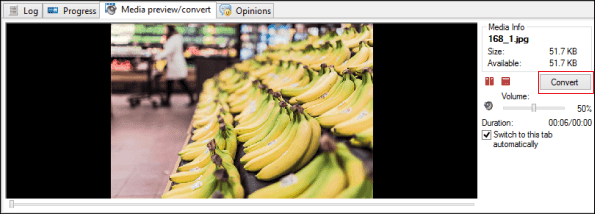
FDM dapat memutar file video, audio dan gambar di dalam jendela utamanya. Alih-alih menavigasi ke folder unduhan, Anda dapat melihat pratinjau file, klik kanan dan pilih Luncurkan file atau Buka lokasi. Penghemat waktu saat Anda mencari file tertentu di tumpukan unduhan. Dan untuk file audio dan video memiliki konverter juga. Ini mendukung semua mp4 dan avi utama, berguna untuk mengonversi video FLV Youtube tersebut ke dalam format yang sesuai.
Perbedaan Lain-lain
Ketika saya mulai menggunakan FDM, itu tidak menangkap video dari Youtube atau situs serupa lainnya, yang membuat saya hampir percaya bahwa FDM tidak mendukung fitur ini. Tapi kemudian, ketika mengutak-atik pengaturan, saya menemukan tersembunyi di dalam Unduhan > Pemantauan Video, adalah opsi untuk mengaktifkan unduhan flash. Alangkah baiknya jika diaktifkan secara default seperti IDM. Pengguna biasa mungkin tidak mengalami masalah ini dan malah menggunakan pengunduh lain.
Alat bawaan hebat lainnya, adalah alat checksum mendukung MD5, SHA1, dan algoritme populer lainnya untuk memeriksa integritas file yang diunduh.
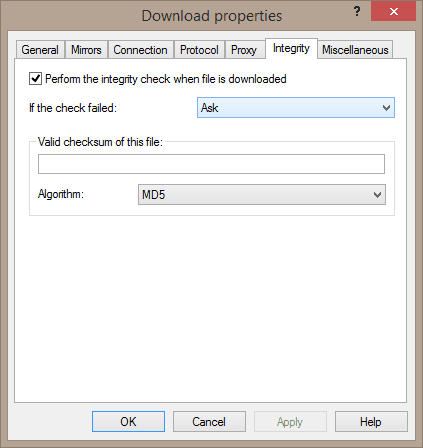
Dan satu hal, di mana kedua pengunduh benar-benar payah, adalah antarmuka pengguna. UI keduanya terlihat seperti dirancang pada tahun 90-an untuk monitor CRT. Semoga pengembang memperbaikinya, karena pada ramping Windows 10 mereka terlihat seperti merusak pemandangan.
Kesimpulan
Meskipun ini bukan satu-satunya pengunduh yang tersedia untuk Windows, mereka termasuk yang paling populer. Sementara orang mungkin menunjukkan bahwa IDM adalah aplikasi berbayar, kami tahu kebenaran sebenarnya tentang berapa banyak yang benar-benar membelinya. Jika Anda hanya mencari pengunduh dasar dan tidak peduli dengan fitur-fitur canggih tersebut, salah satunya saja sudah cukup. Jika Anda memiliki poin atau pandangan lagi, bagikan di komentar.
Terakhir diperbarui pada 02 Februari 2022
Artikel di atas mungkin berisi tautan afiliasi yang membantu mendukung Guiding Tech. Namun, itu tidak mempengaruhi integritas editorial kami. Konten tetap tidak bias dan otentik.



